Pinball Construction Set
| Pinball Construction Set | ||
|---|---|---|
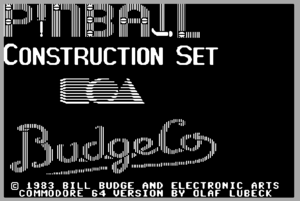 | ||
| Spiel Nr. | 1043 | |
| Bewertung | 6.00 Punkte bei 1 Stimmen | |
| Entwickler | Bill Budge, Olaf Lubeck | |
| Firma | BudgeCO | |
| Verleger | Electronic Arts, Ariolasoft | |
| Release | 1983 | |
| Plattform(en) | ||
| Genre | Construction Set | |
| Spielmodi | Einzelspieler bis zu 4 Spieler (abwechselnd) | |
| Steuerung | ||
| Medien | ||
| Sprache | ||
Beschreibung[Bearbeiten | Quelltext bearbeiten]
Die C64-Konvertierung des Pinball Construction Set (kurz: PCS) wurde im Jahr 1983 durch Electronic Arts veröffentlicht und bis heute sind mehr als 240[1] erstellte PCS-Flippertische (inklusive den mitgelieferten fünf Demo-Flippertischen) über das Internet abrufbar. Die bekannten und erfolgreichen C64-Flipperspiele Night Mission Pinball oder David's Midnight Magic wurden ebenfalls mit Hilfe des Pinball Construction Set erstellt und mit entsprechenden Grafik- und Programmierkenntnisse noch etwas optimiert.
Nach erfolgreicher Erstellung eines Flippertisches ohne Programmierkenntnisse kann dieser (mit 1 Kugel und 1 Player) Probe gespielt werden oder als Spiel mit bis zu 4 Mitspielern und 5 Leben (aufrufbar mit dem Untermenüpunkt PLAY GAME) gespielt werden. Weiterhin erlaubt es das Pinball Construction Set den erstellten Flippertisch als eigenständiges Computerspiel weiterzugeben (aufrufbar mit dem Untermenüpunkt MAKE GAME).
Neben der Gestaltung des Spieletischs, das Positionieren der Flipperelemente, das Verändern der physikalischen Eigenschaften (Geschwindigkeit oder Schwerkraft) und der Spieleigenschaften (wie Punktevergabe und Sound) wurde auch daran gedacht, dass der Anwender mittels eines eingebauten Pixeleditors weitere grafische Veränderungen durchführen kann, um beispielsweise ein ansprechendes Spielfeld oder einen interessanten Namen für den eigenen Flippertisch einzufügen. Laut Benutzerhandbuch ist es auch möglich Flipperelemente unsichtbar darzustellen, und trotzdem Punkte zu erzielen oder die Kugel im Spiel zu halten!
Die folgenden Demos von Flippertische sind in der Originalversion enthalten (der Dateiname ist vorangestellt!):
- DEMO1: Pinball
- DEMO2: Meta-Pin (Soft Pinball)
- DEMO3: Minute-Magic (BudgeCO)
- DEMO4: Master Blaster
- DEMO5: Astro Blaster
Gestaltung[Bearbeiten | Quelltext bearbeiten]
Es wird Multicolor-HiRes-Grafik verwendet, um eine Pseudo-3D-Effekt zu erzielen. Die vordefinierten Standardfarben hierbei sind: Weiß, braun und blau. Die Multicolorfarben 1 und 2 (braun und blau) können abgeändert werden. Da diese Farbkombination für das Auge oft sehr gewöhnungsbedürftig ist, kann man auch auf Unicolor (weiße Farbe) umschalten. Dies ist insbesondere beim Editieren eines Flippertisches sehr angenehm. Es sind nur etwa 7 eingebaute Soundgeräusche, die beim Berühren der Flipperelemente ertönen können, vorhanden.
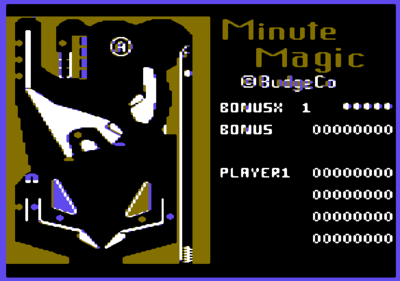 |
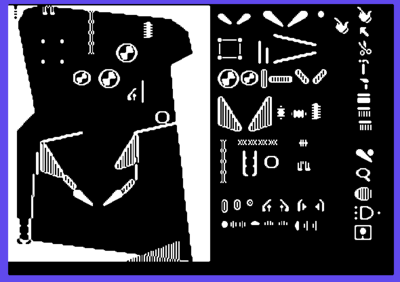 |
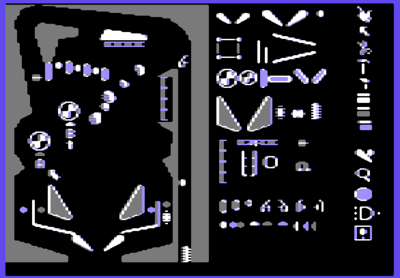 |
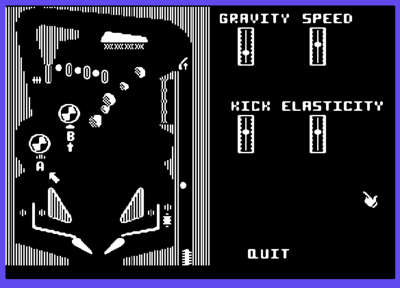 |
Hinweise[Bearbeiten | Quelltext bearbeiten]
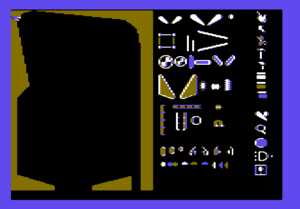
...die zu positionierenden Flipperelemente befinden sich rechts daneben.
...Am rechten Bildschirmrand befindet sich die Icon-Leiste mit den Werkzeugen.
Die Steuerung erfolgt vorwiegend mittels Joystick über einen Joystick-Zeiger, der das ausgewählte Icon bzw. Werkzeug darstellt. Bei Programmstart ist das Icon Hand ausgewählt. Gelegentlich wird die Tastatur benötigt, bspw. zur Eingabe von Dateinamen oder zum Spielen des fertigen Flipperspiels.
Tastatur[Bearbeiten | Quelltext bearbeiten]
- Im Hauptmenü
- F3 : Veränderung der Multicolor-Farbe 1 und 2.
- F4 : Umschalten zwischen Multicolormodus und Einfarbig (weiße Farbe; beim Editieren besser wegen der Darstellung der Symbole!). Leider springt beim Re-Aktivieren des Multicolor-Modus die voreingestellten Multicolorfarben wieder auf die Standardeinstellung (weiß, blau, braun) zurück!
- Im Untermenü
- F1 : Zurück zum Hauptmenü, wenn kein QUIT-Symbol bzw. -Icon vorhanden ist!
- Im Flipperspiel
- F5 : Anzahl der Spieler 1 bis 4 auswählen.
- Leertaste : Spiel starten und Abschuss der Kugel (auch Bewegung des linken Flipperarms möglich!).
- ⇐ bzw. linke Cursortaste: Linker Flipperarm bewegen.
- ⇒ bzw. rechte Cursortaste: Rechter Flipperarm bewegen.
Alternativ kann auch mit dem Joystick geflippert werden.
Hauptmenü / Icon-Leiste[Bearbeiten | Quelltext bearbeiten]
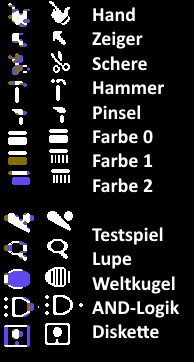
Das Hauptmenü befindet sich in Form einer Icon-Leiste auf der rechten Seite, während der zu editierende Flippertisch sich links befindet. Dazwischen befinden sich die vordefinierten Flipperelemente, deren Bedeutung weiter unten besprochen wird.
Folgende Symbole bzw. Icons gibt es:
- Hand: Zum Reinziehen oder entfernen von fertigen Flipperelemente (rechts neben dem Flippertisch) und der Anwahl von Icons.
- Pfeil: Zum Verzerren von Polygone (Flippertischumriss, Linien oder Flächen), dabei muss an den markierten Eckpunkte das Werkzeug angesetzt werden!
- Schere: Zum Beschneiden von Polygone.
- Hammer: Zum Verändern von Polygone.
- Pinsel: Zum Verändern der Farbe der Polygone oder Flipperelemente.
- Farbeimer Multicolorfarbe 0: Weiß (nicht veränderbar!).
- Farbeimer Multicolorfarbe 1: Braun (Standard) - Veränderbar durch mehrmaliges Drücken auf F3 .
- Farbeimer Multicolorfarbe 2: Blau (Standard) - Veränderbar durch Drücken auf F3 .
- Flipperarm mit Kugel: Den Flippertisch testen, d. h. ein Flipperspiel mit einer Kugel (einem Leben) Probe spielen; zurück in den Editormodus mit F1 .
- Lupe: Dient zur Veränderung jedes Pixels in einem separater Editor, der entsprechend eingeblendet wird. Der ausgewählte Bereich wird ca. 7-mal vergrößert dargestellt; zurück über QUIT.
- Weltkugel bzw. Kreis: Physikalische Flippereigenschaften von 0 bis 10 (niedrig bis hoch) ändern wie Schwerkraft (GRAVITY), Geschwindigkeit (SPEED), Abschussverhalten (KICK) oder Bumper-Eigenschaften (ELASTICITY); zurück über QUIT.
- AND-Logikzeichen: Punktevergabe und Soundeffekte für die auf dem Flippertisch positionierten Flipperelemente ändern. Weiterhin mit dem AND-Logik-Baustein Flipperelemente (bspw. mehrere einzelne Targets) verknüpfen, um Bonuspunkte festzulegen. Dieses Untermenü wird leier nachgeladen! - zurück über QUIT (es wird wieder das Hauptmenü geladen!).
- Diskette: Das Dateimenü aufrufen (es wird leider nachgeladen!); zurück über QUIT (es wird wieder das Hauptmenü geladen!).
Flipperelemente[Bearbeiten | Quelltext bearbeiten]

Das PCS hat etwa 42 vorkonfigurierte Flipperelemente, die mittels Drag&Drop-Technik über den Joystick angeordnet werden können. Hierzu klickt man mit der Hand auf ein Flipperelement, drückt den Feuerbutton und zieht es mit gedrückten Feuerbutton an der gewünschten Stelle auf den Flippertisch.
Es können nur die Polygonen (Spieltisch und Flipperelemente der 2. Reihe unterhalb von Flipperarmen und Kugel) mit den Werkzeugen Pfeil-Zeiger, Hammer und Schere frei verändert werden, d. h. bspw. Linien hinzugefügt oder verlängert, sowie Umrisse verändert werden.
Bei der Anordnung der Flipperelemente, insbesondere der dynamischen, sollte man aufpassen, dass genügend Abstände zwischen den einzelnen Elemente eingehalten wird, ansonsten bleibt die Kugel im Spiel kleben oder wird bspw. zwischen zwei Bumpern immer hin und her gespielt. Bei der Anordnung der statischen Elemente, muss man die Schwerkraft berücksichtigen, da ansonsten die Kugel klemmt oder hängen bleibt!
Die nachfolgende Tabelle zeigt alle Flipperelemente mit ihrem voreingestellten Punkte- und Soundverhalten (kann man über den AND-Logik-Baustein verändern!) auf:
| Score (Punkte) | Sound | Flipperelement: Bedeutung |
|---|---|---|
| - | - | Polygons: Hindernisse bzw. Unterteilungen ohne aktive Funktion im Spielfeld. Sie sind aber elastisch und die Elastizität (ELASTICITY) kann über das Icon Weltkugel eingestellt werden; siehe 2. Reihe von oben im Bild Flipperelemente. |
| - | - | Flippers (Flipperarm): Flippen, bzw. schießen die Kugel wieder ins Spielfeld. Es gibt große und kleine Flipperarme für die linke und rechte Seite. |
| - | - | Ball (Kugel): Die Kugel, die durch die Flipperarme im Spiel gehalten werden muß. Verlässt die Kugel das Spielfeld, ist der nächste Spieler dran. Wichtig: Wird keine Kugel im Abschußbereich oder direkt im Spielfeld positioniert, so kann der Flippertisch nicht gespielt werden! |
| - | - | Launcher (Starter): Bringt eine Kugel ins Spiel. Er muss entsprechend gespannt werden. Je stärker er gespannt wird, desto höher und schneller schießt die Kugel auf den Flippertisch. |
| - | - | Lanes: Stopper bzw. Abtrennung von Laufwegen. |
| - | - | Gates (Tore): Gibt eine Kugelrichtung vor, d.h. Kugel rollt nur diesen Weg durch das Tor und kann nicht zurück. |
| 10 | 1 | Spinner: Wird in Bewegung gesetzt durch Kugelberührung und -geschwindigkeit. Jede Umdrehung gibt Punkte, auch wenn die Kugel längst weiter ist. |
| 10 | 1 | Bumpers: Bei Kugelberührung wird die Kugel weggeschossen. Die Stärke des Bumpers kann über das Icon Weltkugel unter KICK eingestellt werden. Es gibt verschiedene Ausführungen (siehe 3. Reihe von oben im Bild Flipperelemente): Runde klein und groß, schräge, waagerechte und senkrechte. |
| 20 | 2 | Slingshoot: Die Schrägseite schießt die Kugel weg. Die glatten Seiten wirken wie Polygone. |
| 30 | 3 | Kickers: Bei Kugelberührung wird die Kugel gradlinig (entweder waagerecht oder senkrecht) weggeschossen. Haben nicht soviel Stoßkraft wie der Launcher. |
| 30 | 3 | Magnet: Verändert die Laufbahn der Kugel und bremst sie ab! |
| 50 | 5 | Drop Target: Beinhaltet stets 4 Targets. Punkte gibt es, wenn alle 4 Target-Felder aktiviert worden. Danach werden diese wieder deaktiviert. In einem Mehrspielerspiel werden aktivierte Targets gemerkt und wieder auf aktiv gesetzt, wenn der gleiche Spieler wieder an der Reihe ist. |
| 50 | 5 | Ball Hooper: Hält bis zu 3 Kugeln fest bis diese Kugelfalle voll ist, danach werden alle Kugeln ins Spiel gebracht (Multiball-Spiel). Für jede festgehaltene Kugel, gibt es eine neue Kugel, Punkte und Bonuspunkte. |
| 50 | 1 | Ball Eater (Kugelfalle): Hierdurch wird die Kugel ebenfalls aus dem Spiel genommen! Allerdings gibt es hierbei Punkte und Bonuspunkte. Ist keine Kugel mehr im Spiel, so ist der nächste Spieler dran. |
| 40 | 4 | Rollover: Es gibt Punkte, wenn die Kugel das Rollover-Feld überrollt. Leuchtet solange auf, wenn es mit einem Bonus verbunden ist, bis alle weiteren verbundenen Bonus-Felder aktiviert sind, um den Bonus einzusammeln (siehe unterste Reihe der Flipperelemente, linke Seite). |
| 50 | 5 | Knife Edge Target: Es gibt Punkte bei Kugelberührung; ähnliches Verhalten wie die Rollover-Felder (siehe unterste Reihe der Flipperelemente, rechte Seite). |
Laut Benutzerhandbuch sind bei Computer-Flipperspiele verschiedene Sachen möglich, auch scheinbar unlogische!
Beispielweise kann man:
- Flipperelemente scheinbar grafisch unsichtbar machen. Diese funktionieren aber im Flipperspiel trotzdem weiter!
- Sehr viele verschiedene oder gleichartige Flipperelemente positionieren!
- Kugeln ohne Abschuss ins Spiel bringen.
- Mehr als eine Kugel im Spiel haben, d. h. bspw. eine im Abschuss und ein bis zwei weitere Kugeln einfach auf den Flippertisch fallen lassen oder zwei Kugel mit zwei Abschüssen haben!
- Den Flippertisch unterteilen, in eigenständigen oberen und unteren Flipper.
- Das Spiel nie enden lassen wollen, indem man kein Elemente nutzt, die die Kugel aus dem Spiel nimmt.
Leider ist es bedauerlich, aber nicht anders zu erwarten, dass wenn man sehr viele bewegliche Flipperelemente wie Kugeln, Bumpers oder Flipperarme nutzt, die Spielgeschwindigkeit eines solch designten PCS-Flipperspiels stark abnimmt (auch wenn die Spielgeschwindigkeit auf sehr hoch eingestellt wird!
Pixeleditor[Bearbeiten | Quelltext bearbeiten]
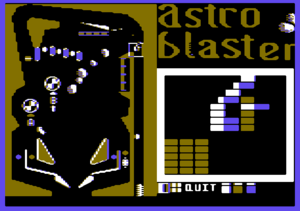
Wurde das Icon Lupe ausgewählt, so erscheint dieser Bildschirm.
Hier kann man sämtliche Pixelbereiche neben dem Editor anwählen und verändern. Dazu wird das kleine Auswahlkästchen mit dem Zeiger auf den gewünschten editierbaren Bildschirmbereich positioniert.
Wenn man in einer Spalte oder Zeile bleiben möchte, so kann am weißen Rand des Editors (Vergrößerungsbereich) vorsichtig klicken und der Lupenbereich scrollt in die entsprechenden Klickrichtung.
Die Icons bzw. Menüpunkte unterhalb des Editors zeigen (von links nach rechts):
- Einfarbige Darstellung (Unicolor)
- Multicolor Darstellung
- QUIT: Verlässt den Editor zum Hauptmenü.
- Multicolor-Farbe auswählen:
- Farbeimer Weiß (Multicolor 0)
- Farbeimer Braun (Multicolor 1)
- Farbeimer Blau (Multicolor 2)
- Farbeimer Schwarz (Löschen): Übermalt man mit der gleichen Farbe wieder den Bereich, so wird die Farbe gelöscht und die Farbe schwarz erscheint.
Flipperlogik[Bearbeiten | Quelltext bearbeiten]
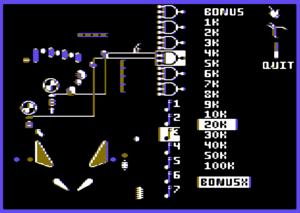
Wurde das Icon AND-Logik ausgewählt, so erscheint dieser Bildschirm.
Folgende Icon gibt es:
- Hand: Zum Anwählen von Flipperelemente wie Bumpers, Gates, Lanes, usw.
- Zange: Zum Trennen von AND-Logik-Bausteinen von Flipperelemente
- Schraubenzieher: Zum Verbinden von AND-Logik-Bausteinen mit Flipperelemente
- QUIT: Zum Verlassen des Untermenüs.
Es können den dynamischen Flipperelemente folgendes zugeordnet werden:
- Die AND-Logik-Bausteine 1 bis 6 für folgende Bonuspunkte: 1K bis 10K, 20K, 30K, 40K, 50K, 100K, sowie Bonus 5x.
- Die Soundtöne 1 bis 7.
- Die Punkte bei Berührung: 10 bis 50, 100, 150, 200, 250, 300, 400, 500, 750, 1000 und 1500 (Standardpunktevorwahl siehe Tabelle der Flipperelemente.
Dateimenü[Bearbeiten | Quelltext bearbeiten]
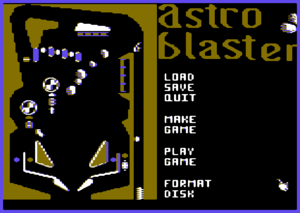
Ein Klick auf das Disketten-Icon (ganz unten) und es erfolgt folgendes Untermenü:
- LOAD: Ein erstellter Flippertisch (Template; NAME.PB) laden. Dazu ein Dateiname eingeben, bspw. DEMO3 und mit RETURN bestätigen.
- SAVE: Ein erstellter Flippertisch (Template) abspeichern. Dazu ein max. 8 Zeichen langer Dateiname eingeben, bspw. DEMONEU1 und mit RETURN bestätigen.
- QUIT: Dieses Menü wieder zum Hauptmenü verlassen.
- MAKE GAME: Aus dem Flippertisch-Template ein eigenständig laufenden und spielbaren Flipper erstellen. Dieser ist nach dem Erstellen nicht mehr editierbar! Es ist daher immer ratsam über den Menüpunkt SAVE immer ein Flippertisch-Template abzuspeichern, dass jederzeit editiert werden kann, um z. B. Bugs zu beheben! Es muss sich genügend Platz (ca. 161 Blocks) auf der Diskette befinden oder man hält eine leere, formatierte Diskette parat! (dieser Vorgang dauert etwas!).
- PLAY GAME: Den aktuellen Flippertisch spielen (dauert etwas).
- FORMAT DISK: Die aktuell, eingelegte Diskette formatieren (dabei werden alle Daten gelöscht! Es gibt keine zusätzliche Sicherheitsabfrage!!).
Lösung[Bearbeiten | Quelltext bearbeiten]
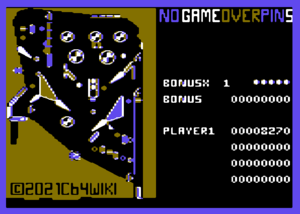
Es ist keine bekannt, da jeder individuelle Flippertisch seine eigene Strategien beinhaltet, um viele Punkte zu erhalten!
Cheats[Bearbeiten | Quelltext bearbeiten]
Es sind keine bekannt!
Bewertung[Bearbeiten | Quelltext bearbeiten]
| Bewertung der C64-Wiki-Benutzer (10=die beste Note): | ||
| 6.00 Punkte bei 1 Stimme. Zur Stimmabgabe musst Du angemeldet sein. | ||
| C64Games | ? | 14. März 2021 - "?" - 19513 downs |
| Lemon64 | 7,3 | 14. März 2021 - 19 votes |
| Gamebase64 | ? | 14. März 2021 - "?" |
| Ready64 | 8.5 | 14. März 2021 - "2" |
| Rombachs C64-Spieleführer | 8 | September 1984 - "Urteil 2" |
Kritik[Bearbeiten | Quelltext bearbeiten]
Jodigi: "Eine sehr interessantes Programm, um ein tolles, eigenes Flipperspiel für seinen Lieblings-Heimcomputer, den C64, zu erstellen. Leider mit der damaligen Technologie sehr, sehr zeitaufwändig!"
Rombachs C64-Spieleführer: "Ein gelungenes Programm, das den Konstruktionsphantasien des Benutzers kaum Grenzen setzt und ihm außerdem den Aufbau des Spielfeldes sehr einfach macht, da es sich auf sehr komfortable Art, allein mit dem Joystick, bedienen läßt (Urteil 2)."[2]
Sonstiges[Bearbeiten | Quelltext bearbeiten]
Cover[Bearbeiten | Quelltext bearbeiten]
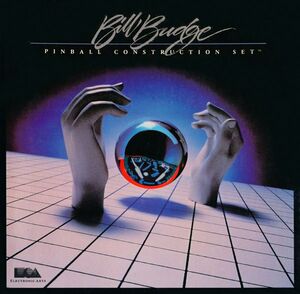
Versionen[Bearbeiten | Quelltext bearbeiten]
Nicht alle erhältlichen .D64-Image-Versionen im Internet sind komplett funktionsfähig! Viele stürzen bei der Anwahl des AND-Logik-Bausteins oder nach Auswahl des PLAY GAME Modus ab!
PCS-Flippertische[Bearbeiten | Quelltext bearbeiten]
Es wurden bisher ca. 243 Flippertische zu verschiedenen Thematiken mit dem Pinball Construction Set entwickelt. Die oben genannten Funktionstasten F3 bis F5 funktionieren im eigenständigen PCS-Flippertisch ebenfalls, genau wie die Tasten- und Joystick-Steuerung zum Flippern.
Der aktuell best-designteste PCS-Flippertisch ist in Zusammenarbeit verschiedener Programmierern und Programmiertools im Jahr 2014 veröffentlicht worden.[3]
Die Umsetzung des Flippertisches Speed Ball von Kabuto Factory aus dem Jahr 2014 ist auf drei TAP-Images für einen C64-Emulator erschienen, und sehr schön designt worden.
(Hinweis: Es handelt sich hierbei, um die C64-Konvertierung des Spectrum-Pinballspiels Speed Ball aus dem Jahr 1987 der Firma Tecfri S.A.!)
- Speed Ball 1: Pharaoh (Thema: Ägypten).
- Speed Ball 2: Space (Thema: Weltall).
- Speed Ball 3: Spy (Thema: Spione und Agenten).
Lassen wir hierzu die Screenshots sprechen...
 |
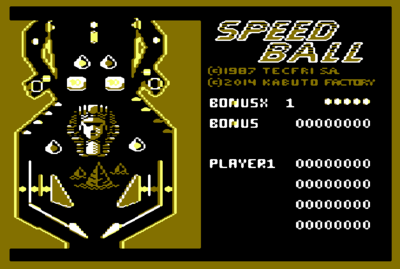 |
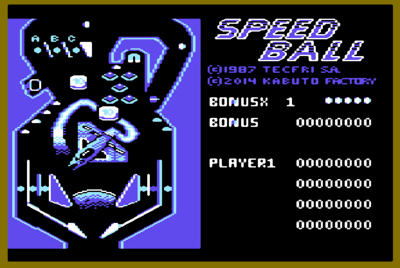 |
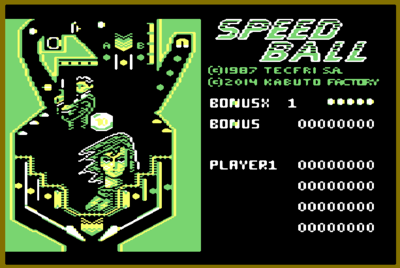 |
Highscore[Bearbeiten | Quelltext bearbeiten]
Keine Highscore bei dieser Anwendung möglich!
Weblinks[Bearbeiten | Quelltext bearbeiten]
| Wikipedia: Pinball Construction Set |
- C64Games.de - Spiel Nr. 4895
- Gamebase64.com - Spiel Nr. 5701

- Lemon64 - Spiel Nr. 1930

- ready64 - Spiel Nr. 181

- Kultboy.com - Testbericht Nr. 1789
- Zzape64!

- CSDb

- MobyGames.com

Videos[Bearbeiten | Quelltext bearbeiten]
- Videomitschnitt auf YouTube Pinball Construction Set (C=64): Die ersten Versuche...
- Videomitschnitt auf YouTube PCS-Flippertisch: AC/DC Pinball
- Videomitschnitt auf YouTube PCS-Flippertisch: White Knight
- Videomitschnitt auf YouTube ADG Episode 196 - Pinball Construction Set
Quellen[Bearbeiten | Quelltext bearbeiten]
- ↑ Übersicht bekannter PCS-Flipperspiele auf Gamebase64.com

- ↑ Oswald Reim, Martin Scholer: "Rombachs C64-Spieleführer", Rombach, 1984, Seite 128
- ↑ Speed Ball auf CSDb
 C64-Konvertierung von Speed Ball - 3 sehr gut designte Flipperspiele (2014)
C64-Konvertierung von Speed Ball - 3 sehr gut designte Flipperspiele (2014)